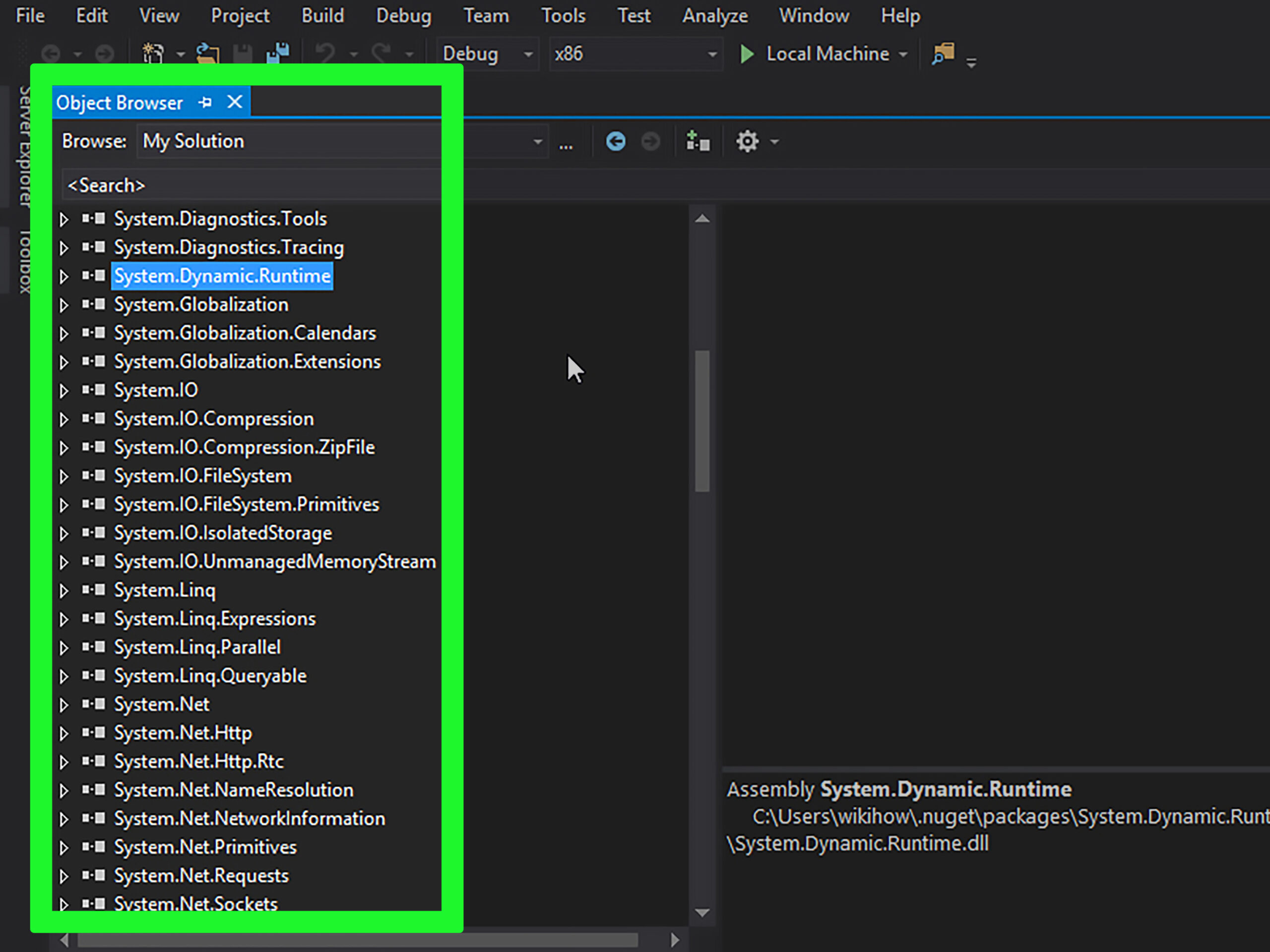- Los errores DLL 126 y 127 suelen deberse a conflictos entre librerías de 32 y 64 bits
- Uno de los errores más comunes ocurre al ejecutar programas como Satisfactory en sistemas Windows
- También puede presentarse al cargar librerías en Visual Studio o usar software de terceros
- La comprobación de dependencias y rutas de acceso de DLL es clave para resolverlos

¿Te has encontrado con los molestos errores DLL 126 o DLL 127 al intentar abrir un programa en Windows? No te preocupes, no estás solo. Estos códigos de error suelen aparecer cuando una aplicación no puede localizar una librería necesaria para su funcionamiento, generando frustración y pérdidas de tiempo. Lo bueno es que la mayoría de las veces tienen solución.
En este artículo vamos a explicar de forma sencilla, pero completa, por qué surgen estos errores y cómo puedes resolverlos sin volverte loco en el intento. Tanto si eres usuario de videojuegos como Satisfactory o Risk of Rain, como si programas en Visual Studio y te topas con estos errores al cargar librerías, aquí encontrarás una solución detallada y en español.
¿Qué significan los errores DLL 126 y 127?
Estos errores tienen su origen en la función LoadLibrary() de Windows, que es la responsable de cargar dinámicamente archivos DLL que necesita un programa para ejecutarse. Si por alguna razón esta función no encuentra el archivo o falla al cargarlo, se lanza un mensaje con los códigos 126 o 127.
La diferencia entre ambos es mínima desde el punto de vista del usuario final. Generalmente indican que la DLL especificada no se encuentra, o tiene conflictos de arquitectura, ya sea de 32 o 64 bits. Este problema suele desencadenarse tras actualizaciones del sistema, instalación de nuevos drivers, cambios en la ruta de las DLL o incompatibilidad entre versiones.
Casos comunes de aparición del error DLL 126 o 127

Basándonos en numerosas consultas y foros como Stack Overflow, Reddit o Steam Community, hemos identificado los escenarios más frecuentes donde se presentan estos errores:
- Al ejecutar videojuegos como Satisfactory: Varios usuarios reportan que reciben el error 126 justo al iniciar el juego.
- Durante el desarrollo en Visual Studio: Especialmente cuando se intenta cargar una DLL compilada para otra arquitectura (por ejemplo, una DLL de 32 bits en un entorno de 64 bits).
- Al abrir herramientas gráficas o plugins: Como sucede en software de desarrollo o visualización que dependen de librerías OpenGL o DirectX. Para solucionar problemas con estas herramientas, consulta también este artículo sobre problemas de tarjeta gráfica.
¿Por qué ocurre y cómo se diagnostica?
Hay muchas razones por las que una DLL puede fallar al cargarse con errores 126 o 127, pero las más habituales son:
- Falta del archivo DLL: La librería no está presente en el directorio del ejecutable ni en ninguna de las rutas de búsqueda predeterminadas.
- Conflicto de versiones: Una versión incorrecta o incompatible de la DLL (por ejemplo, de 32 bits en un entorno de 64 bits).
- Errores en el sistema de rutas: El sistema no encuentra correctamente la DLL porque no está incluida en el PATH o no se encuentra en la carpeta correcta.
- Dependencias no satisfechas: La DLL que se intenta cargar depende de otras librerías que tampoco están disponibles.
Una buena forma de comenzar el diagnóstico es utilizando herramientas como Dependency Walker (depends.exe), un programa clásico que permite ver todas las DLL que necesita un ejecutable o una librería. Muchos desarrolladores expresaron en plataformas como Stack Overflow que gracias a esta herramienta pudieron ver qué módulos estaban causando conflicto.
Soluciones generales que puedes aplicar
En base a los comentarios en foros y nuestra experiencia técnica, a continuación te mostramos los pasos clave para solucionar estos errores dependiendo del contexto:
1. Verifica la arquitectura (32bit vs 64bit)
Una de las causas más comunes es intentar cargar DLLs compiladas para una arquitectura distinta. Por ejemplo, si estás usando una aplicación de 64 bits, no podrás cargar una DLL de 32 bits sin problemas. Comprueba si tu sistema y tus programas están alineados respecto a la arquitectura. Si necesitas ayuda adicional, puedes consultar este artículo sobre problemas en juegos de Ubisoft.
2. Coloca las DLLs en la carpeta del ejecutable
Una forma sencilla de solucionar el error es asegurarte de que las DLL necesarias se encuentren en la misma carpeta donde está el archivo .exe que lanza el programa. Esto evita errores por rutas incorrectas o variables PATH mal configuradas.
3. Usa Dependency Walker para detectar errores ocultos
Hay ocasiones en las que la DLL principal está presente, pero falta alguna de sus dependencias. Dependency Walker ayuda a analizar estas dependencias y te muestra qué librerías están incompletas o con versiones erróneas.
4. Reinstala el software o actualiza el controlador
Muchos errores relacionados con DLLs se resuelven al reinstalar el software afectado o actualizar los drivers del sistema (por ejemplo, drivers gráficos). Esto es especialmente útil si el programa está relacionado con gráficos 3D u OpenGL. Si experimentas problemas con la impresión, también puedes revisar este artículo sobre problemas de impresión en Windows.
5. Añade las rutas manualmente al PATH del sistema
Si tienes las DLLs en una carpeta específica que no forma parte de las rutas predeterminadas, puedes añadirla a las variables de entorno para que Windows pueda localizarlas correctamente. Esto se hace desde «Propiedades del sistema» > «Opciones avanzadas» > «Variables de entorno».
Casos reales reportados por usuarios
En Steam Community, múltiples jugadores del juego Satisfactory indicaron que cada vez que intentaban iniciar el juego, recibían el mensaje «Failed to load dll from the list. Error code: 126«. Este mensaje apunta directamente a que alguna librería esencial no se pudo cargar, posiblemente relacionada con componentes gráficos. Algunos usuarios lograron resolverlo actualizando los drivers de su tarjeta gráfica o verificando la integridad de los archivos del juego desde Steam.
En el caso del hilo de Stack Overflow, un desarrollador que migró su entorno de un sistema operativo de 32 bits a uno de 64 bits comenzó a ver el error 126 al intentar usar LoadLibrary(_T("xx.dll")). A pesar de tener todas las DLLs en la misma carpeta, la causa era que la DLL había sido compilada en 32 bits, y su ejecutable era de 64, lo cual genera incompatibilidad automática.
También existe un artículo oficial de soporte de Chaos Group relacionado con errores de plugin DLL, que menciona expresamente que el error 126 aparece cuando el módulo especificado no se puede encontrar. Aunque el contenido no proporciona una solución concreta, confirma la causa habitual: falta de librería o error en ruta.
Precauciones y otras recomendaciones
Para evitar que este tipo de errores vuelva a aparecer, te recomendamos tener en cuenta lo siguiente:
- Mantén tu sistema actualizado, especialmente librerías de Visual C++, DirectX y drivers de GPU.
- No mezcles DLLs de diferentes arquitecturas a menos que sepas muy bien lo que estás haciendo.
- Evita mover DLLs entre carpetas sin entender sus dependencias, ya que muchas veces una depende de otra.
- Si programas, asegúrate de compilar tus proyectos en la arquitectura correcta y usa herramientas como Process Monitor si quieres un análisis más profundo del fallo.
Los errores DLL 126 y 127 son más comunes de lo que parece y tienen múltiples causas. Afortunadamente, con paciencia y un enfoque sistemático puedes identificarlos y corregirlos sin necesidad de formatear o reinstalar el sistema operativo. Solo hace falta saber por dónde empezar, y esperamos que esta guía te haya ayudado en ese primer paso.
Redactor apasionado del mundo de los bytes y la tecnología en general. Me encanta compartir mis conocimientos a través de la escritura, y eso es lo que haré en este blog, mostrarte todo lo más interesante sobre gadgets, software, hardware, tendencias tecnológicas, y más. Mi objetivo es ayudarte a navegar por el mundo digital de forma sencilla y entretenida.